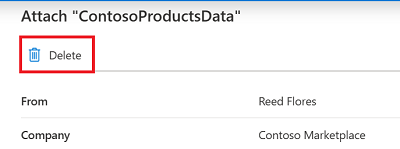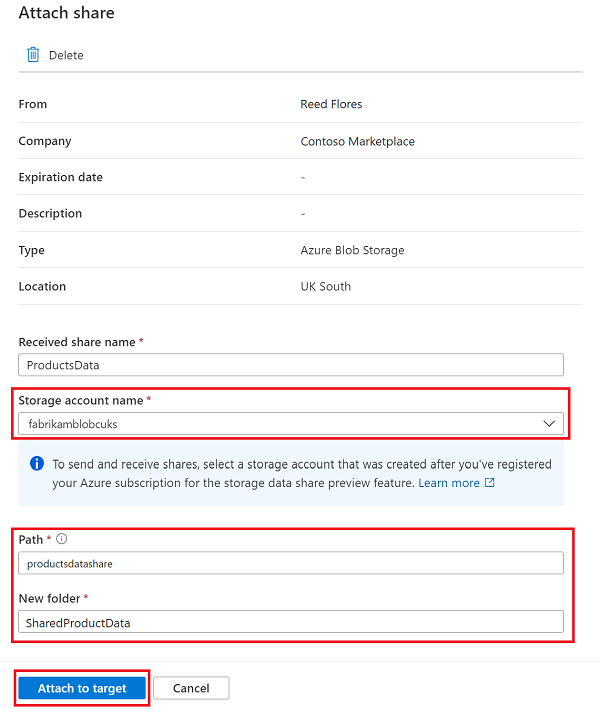使用Microsoft Purview 数据共享 (预览版) 接收 Azure 存储就地共享
重要
此功能目前处于预览阶段。 Microsoft Azure 预览版补充使用条款包括适用于 Beta 版、预览版或其他尚未正式发布的 Azure 功能的其他法律条款。
Microsoft Purview 数据共享支持从 Azure Data Lake Storage (ADLS Gen2) 到 ADLS Gen2 以及从 Blob 存储帐户到 Blob 存储帐户的就地数据共享。 本文介绍如何接收共享和访问共享数据。
注意
此功能已于 2023 年 2 月更新,在 Microsoft Purview 中查看和管理数据共享所需的权限已更改。 现在,只需要对存储共享数据的集合具有“读取者”权限。 若要详细了解 Microsoft Purview 集合和角色,请参阅 Microsoft Purview 权限。
接收共享数据的先决条件
Microsoft Purview 先决条件
- Microsoft Purview 帐户。
- 在 Microsoft Purview 治理门户中使用数据共享用户体验的 Microsoft Purview 集合中至少具有数据读取者角色。 若要详细了解 Microsoft Purview 集合和角色,请参阅 Microsoft Purview 权限。
- 若要使用 SDK,不需要 Microsoft Purview 权限。
Azure 存储帐户先决条件
Azure 订阅必须注册 AllowDataSharing 预览版功能。 使用 Azure 门户 或 PowerShell 执行以下步骤。
- 在Azure 门户,选择用于创建源和目标存储帐户的 Azure 订阅。
- 在左侧菜单中,选择“设置”下的“预览功能”。
- 选择 “AllowDataSharing” 和 “注册”。
- 刷新 “预览功能 ”屏幕,验证 状态 是否为 “已注册”。 完成注册可能需要 15 分钟到 1 小时。
- 此外,若要将数据共享用于美国东部、美国东部 2、北欧、美国中南部、美国中西部、西欧、美国西部、美国西部 2、美国西部 3 的存储帐户,请选择 AllowDataSharingInHeroRegion 和 Register
有关详细信息,请参阅 注册预览功能一文。
RegistrationState 应为 Registered。 完成注册可能需要 15 分钟到 1 小时。 有关详细信息,请参阅 注册预览功能一文。
注意
以下是支持的存储帐户配置:
- Azure 区域:加拿大中部、加拿大东部、英国南部、英国西部、澳大利亚东部、日本东部、韩国南部和南非北部
- 其他 Azure 区域:美国东部、美国东部 2、北欧、美国中南部、美国中西部、西欧、美国西部、美国西部 2、美国西部 3
- 性能:标准
- 冗余选项:LRS
完成注册步骤 后创建 的目标存储帐户。 目标存储帐户必须与源存储帐户位于同一 Azure 区域。 如果不知道源存储帐户的 Azure 区域,可以在此过程后面的共享附加步骤中了解。 目标存储帐户可以位于与 Microsoft Purview 帐户不同的 Azure 区域。
重要
目标存储帐户必须与源存储帐户位于同一 Azure 区域。
需要目标存储帐户的 “参与者” 或 “所有者 ”或“ 存储 Blob 数据所有者 ”或“ 存储 Blob 数据参与者” 角色。 可以在 ADLS Gen2 或 Blob 存储 数据源页中找到更多详细信息。
如果目标存储帐户与 Microsoft Purview 帐户的订阅位于不同的 Azure 订阅中,
Microsoft.Purview则需要在存储帐户所在的 Azure 订阅中注册资源提供程序。 它在共享使用者附加共享时自动注册,如果用户有权执行/register/action该操作,因此,“参与者”或“所有者”角色是存储帐户所在的订阅。 仅当首次将数据共享或接收到 Azure 订阅中的存储帐户时,才需要此注册。需要在接收共享的集合中注册存储帐户。 有关注册的说明,请参阅 ADLS Gen2 或 Blob 存储 数据源页。 使用 SDK 不需要此步骤。
最新版本的存储 SDK、PowerShell、CLI 和 Azure 存储资源管理器。 存储 REST API 版本必须为 2020 年 2 月或更高版本。
接收共享
可以在任何 Microsoft Purview 帐户中查看共享邀请。 通过直接浏览到 经典门户 或 新的 Microsoft Purview 门户并选择 Microsoft Purview 帐户,打开 Microsoft Purview 治理门户。
在经典门户中,从左侧导航栏中选择 “数据映射 ”图标。 在新门户中,导航到 数据目录 应用程序。
选择 “共享邀请”。 如果收到电子邮件邀请,还可以选择电子邮件中的“ 查看共享邀请 ”链接以选择 Microsoft Purview 帐户。
如果你是租户的来宾用户,系统会要求你在首次查看共享邀请之前验证租户的电子邮件地址。 有关步骤,请参阅下面的指南。 验证后,有效期为 12 个月。
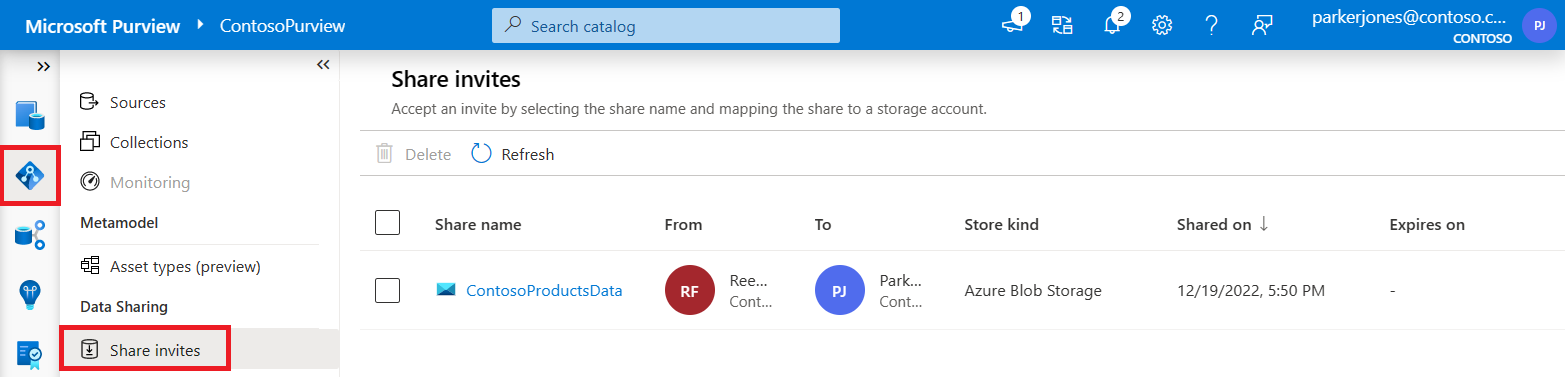
或者,在 Microsoft Purview 门户中,使用数据目录搜索或浏览找到要接收共享的 Azure 存储或Azure Data Lake Storage (ADLS) Gen 2 数据资产。 选择“Data Share”按钮。 可以在“共享邀请”选项卡中查看所有 邀请 。
选择要查看或配置的共享邀请的名称。
如果不想接受邀请,请选择“ 删除”。
注意
如果删除邀请,如果希望将来接受共享,则需要重新接收该共享。 若要取消选择共享而不删除,请改为选择“ 取消 ”按钮。
如果需要,可以编辑 “已接收共享名称 ”。 然后,为源所在的同一区域中的目标存储帐户选择存储帐户 名称 。 还可以选择 注册新的存储帐户,以在下拉列表中附加共享 。
重要
目标存储帐户必须与源存储帐户位于同一 Azure 区域。
配置 “路径 ” (新的容器名称或现有共享容器的名称) ,“ 新建文件夹 ” (容器) 中共享的新文件夹名称。
选择“ 附加到目标”。
在“管理数据共享”页上,你将看到状态为“ 正在附加 ”的新共享,直到它已完成并已附加。
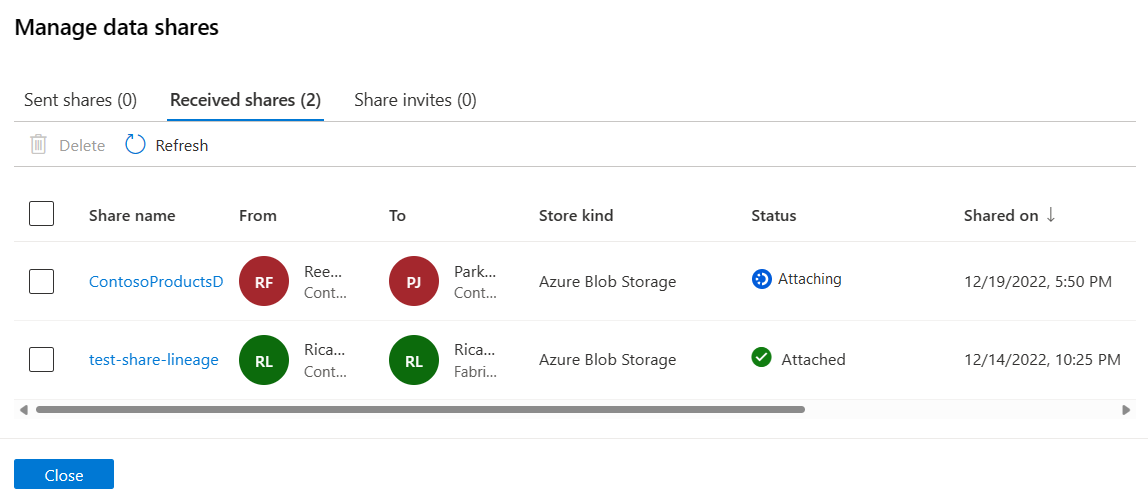
可以通过Azure 门户、Azure 存储资源管理器、Azure 存储 SDK、PowerShell 或 CLI 从目标存储帐户访问共享数据。 还可以通过将存储帐户连接到 Azure Synapse Analytics Spark 或 Databricks 来分析共享数据。
附加共享时,接收共享类型的新资产将引入 Microsoft Purview 目录,该目录与注册共享所附加到的存储帐户位于同一集合中。 可以像搜索其他任何资产一样搜索或浏览它。
请参阅Microsoft Purview 数据共享世系,详细了解共享资产和数据共享世系。
注意
未将存储帐户注册到 Microsoft Purview 的情况下使用 SDK 附加的共享不会引入到目录中。 如果需要,用户可以注册其存储帐户。 如果存储帐户未注册或重新注册到其他集合,该存储帐户的共享资产将继续位于初始集合中。
更新收到的共享
附加共享后,可以通过 将共享重新附加到新的存储帐户来编辑收到的共享,或者通过 删除收到的共享来停止共享关系。
可以通过以下两种方式之一查找和编辑收到的共享资产:
访问数据目录中接收数据的 Blob 存储或 ADLS Gen2 资产并将其打开,然后选择“Data Share”和“管理数据共享”。 你可以在那里看到该资产的所有共享。 选择“ 已接收共享 ”选项卡,选择一个共享,然后选择你的共享。

搜索 或 浏览 数据共享资产的数据目录,然后选择收到的共享。 然后选择“ 编辑” 按钮。
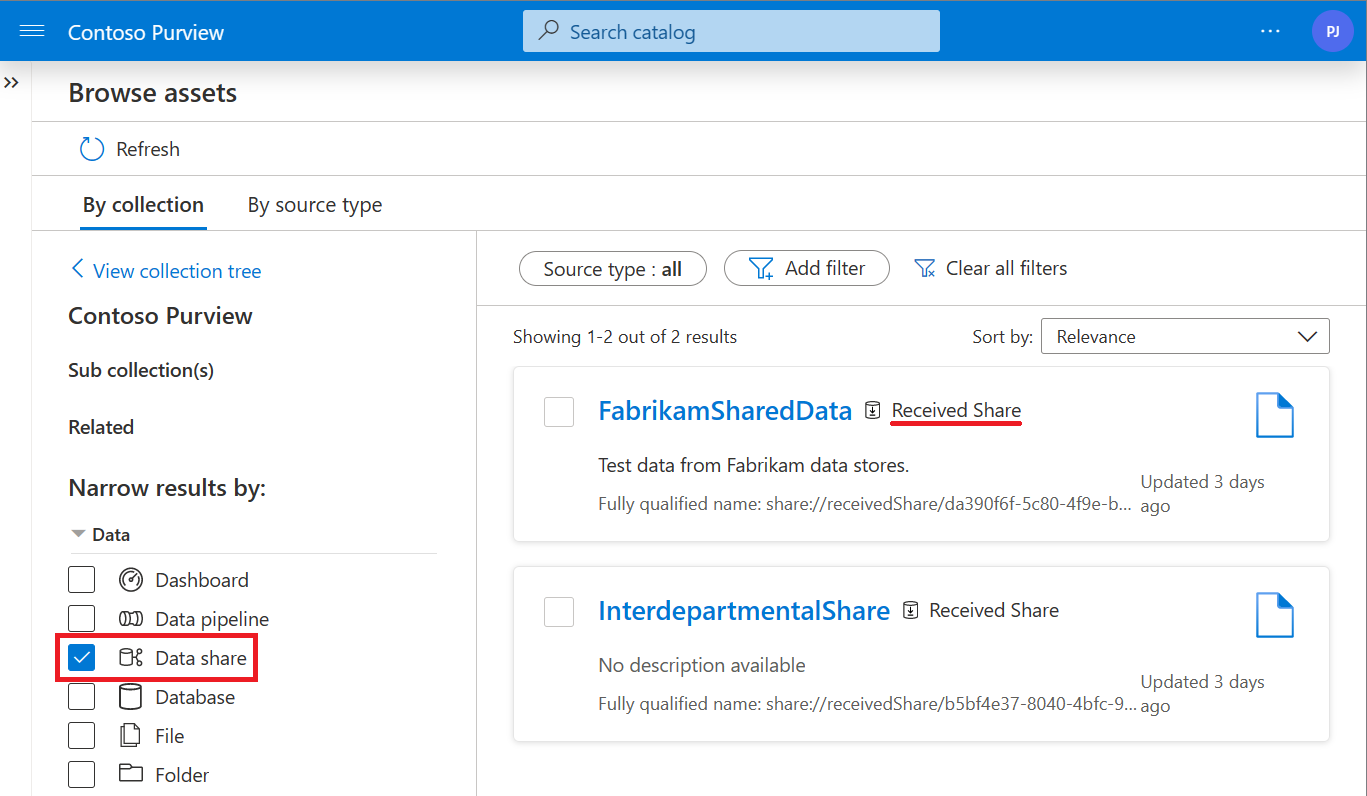
重新附加共享
选择要编辑的数据共享后,可以通过选择存储帐户、提供路径和提供文件夹,将共享重新附加到当前存储帐户中的新存储帐户或路径。
如果要更新目标,请选择“ 附加到目标 ”以保存更改。 该过程启动后,附加可能需要几分钟才能完成。
注意
重新附加时,如果选择了注册到你无权访问的集合的存储帐户或未在 Microsoft Purview 中注册的存储帐户,则会显示相应的消息。 你将在目标数据存储中看到共享数据。
删除收到的共享
若要删除收到的共享, 请选择该共享, 然后选择“ 删除”。
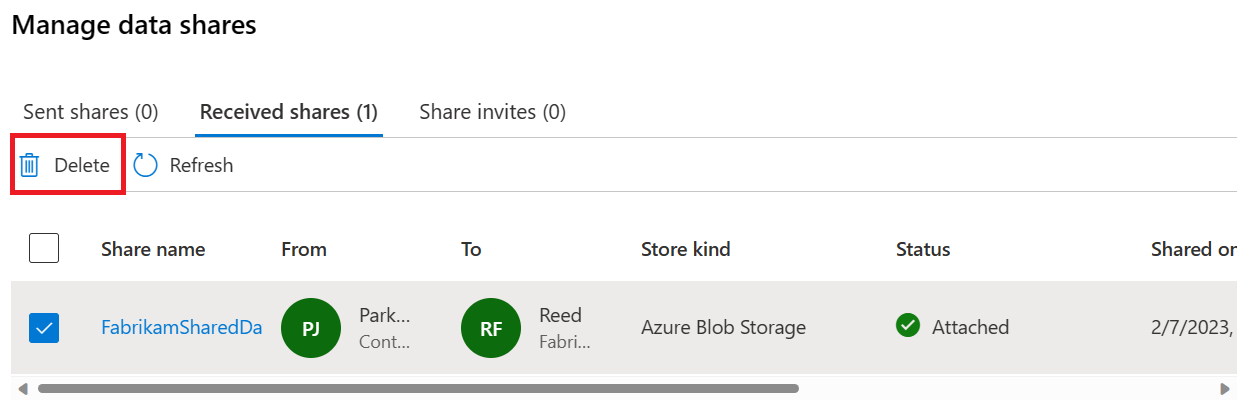
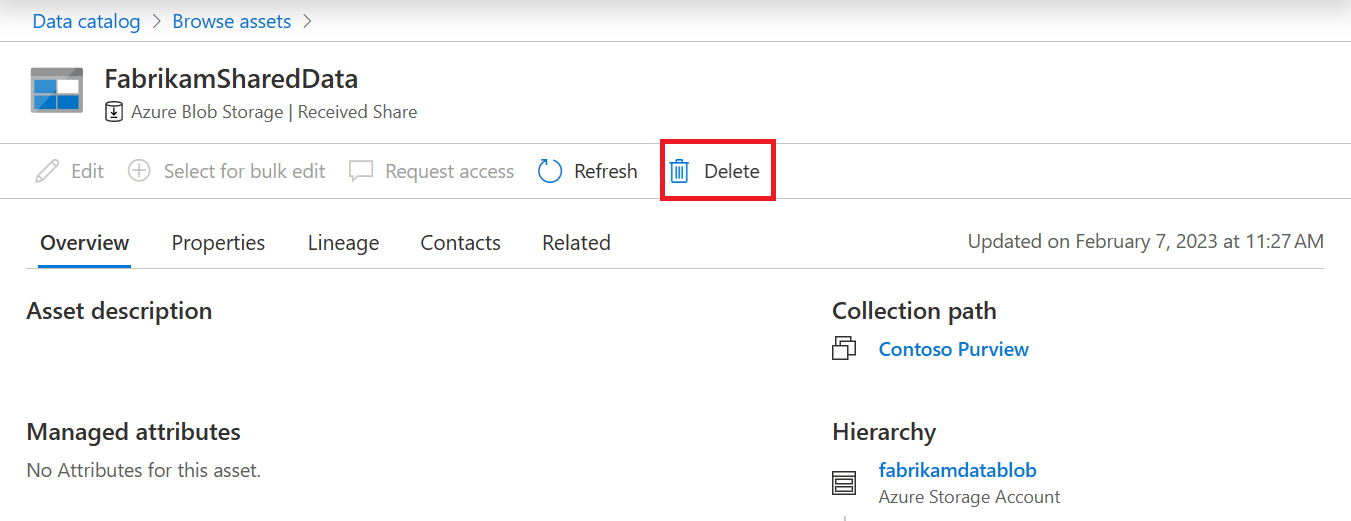
删除收到的共享会停止共享关系,并且你无法访问共享数据。 删除收到的共享可能需要几分钟时间。
来宾用户验证
如果你是 Azure 中的来宾用户,若要接收共享,必须先将帐户与 Azure Active Directory 关联。 可以从 Microsoft Purview 中启动此过程。
在 Microsoft Purview 治理门户中,选择“数据映射”,然后选择“ 共享邀请”。
你将看到指示需要与 Azure Active Directory 关联的文本。 选择“ 获取验证码 ”按钮。
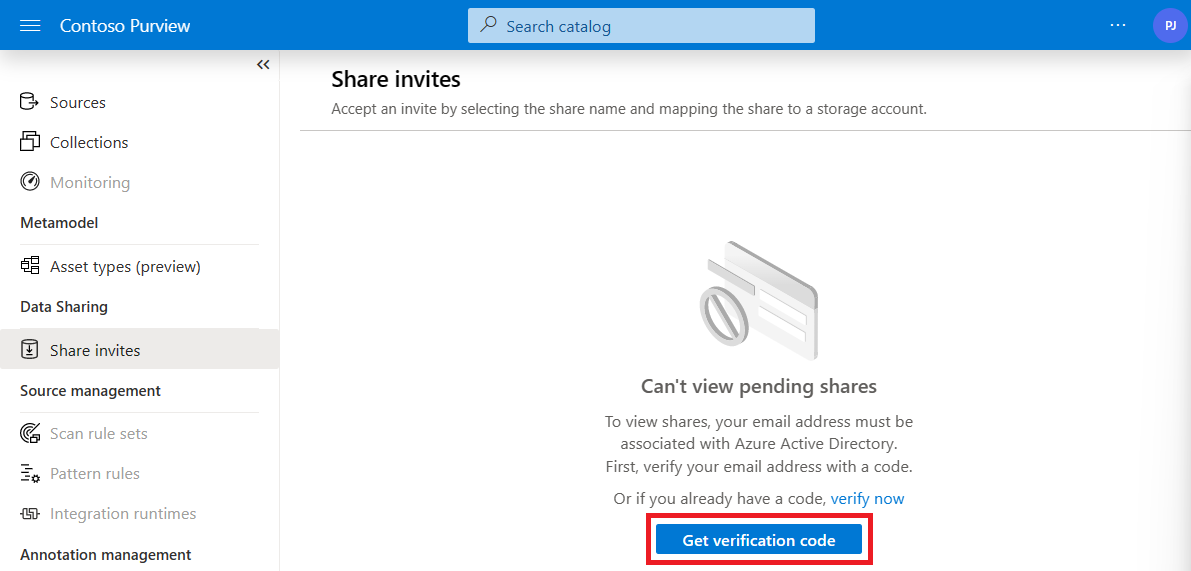
你将收到来自 Microsoft Azure 的电子邮件,其中包含验证码。 复制它。
返回到 Microsoft Purview 治理门户中的 “共享邀请 ”页,选择“ 验证”,然后输入收到的代码。
疑难解答
下面是接收共享的一些常见问题以及如何对其进行故障排除。
无法创建 Microsoft Purview 帐户
如果在创建 Microsoft Purview 帐户时收到 与配额 相关的错误,则表示组织已超出 Microsoft Purview 服务限制。 如果需要提高限制,请联系支持人员。
在目录中找不到存储帐户资产
- 数据源未在 Microsoft Purview 中注册。 请参阅 Blob 存储和ADLSGen2 的注册步骤。 不需要执行扫描。
- 数据源注册到你没有最低数据读取者权限的 Microsoft Purview 集合。 请参阅 Microsoft Purview 目录权限 ,并联系集合管理员进行访问。
无法查看存储帐户资产中的共享列表
无法在存储帐户资产中查看收到的共享
- 你可能已选择要将共享附加到的其他存储帐户,该存储帐户可能未在 Microsoft Purview 中注册,也可能注册到你无权访问的集合。 请参阅 Blob 存储和ADLSGen2 的注册步骤。 请参阅 Microsoft Purview 目录权限 ,并联系集合管理员以获取对集合的访问权限。
无法查看共享邀请
如果收到已收到共享的通知,但无法在 Microsoft Purview 帐户中查看共享邀请,可能是由于以下原因:
- 在此 Microsoft Purview 帐户中的任何集合中,你都没有最低 数据读取者 角色。 请联系 Microsoft Purview 集合管理员,授予你对数据读取者角色的访问权限,以查看、接受和配置收到的共享。
- 共享邀请将发送到电子邮件别名或电子邮件通讯组,而不是 Azure 登录电子邮件。 请与数据提供商联系,确保他们已将邀请发送到 Azure 登录电子邮件地址。
- 共享已被接受。 如果已接受共享,它将不再显示在“ 共享邀请 ”选项卡中。在有权访问的任何存储帐户中选择“ 已接收共享 ”,并查看活动共享。
- 你是租户的来宾用户。 如果你是租户的来宾用户, 则需要验证租户的电子邮件地址,以便首次查看共享邀请。 验证后,有效期为 12 个月。
附加共享时,无法在列表中看到目标存储帐户
将共享附加到目标时,如果未列出存储帐户以供选择,则可能是由于以下原因:
- 你没有存储帐户所需的权限。 有关所需存储权限的详细信息 ,请查看先决条件 。
无法附加共享
如果未能附加共享,可能是由于以下原因:
- 目标数据存储的权限问题。 检查所需数据存储权限的 先决条件 。
- 不支持存储帐户。 Microsoft Purview Data Share 仅 支持具有特定配置的存储帐户。
- 指定的路径包括Microsoft Purview 数据共享外部创建的容器。 只能将数据接收到附加时创建的容器中。
- 指定用于接收存储数据的 “新建文件夹 ”不为空。
- 源和目标存储帐户相同。 不支持从同一源存储帐户共享到同一目标。
- 超出限制。 源存储帐户最多可支持 20 个目标,目标存储帐户最多可支持 100 个源。 如果需要提高限制,请联系支持人员。
无法访问目标数据存储中的共享数据
如果无法访问共享数据,可能是由于以下原因:
- 共享附加成功后,数据可能需要一些时间才能显示在目标数据存储中。 请几分钟后重试。 同样,删除共享后,可能需要几分钟时间,数据才会消失在目标数据存储中。
- 你将使用 2020 年 2 月之前的存储 API 版本访问共享数据。 仅支持存储 API 版本 2020 年 2 月及更高版本访问共享数据。 确保使用的是最新版本的存储 SDK、PowerShell、CLI 和 Azure 存储资源管理器。
- 使用 2020 年 2 月之前的存储 API 版本的分析工具访问共享数据。 可以从 Azure Synapse Analytics Spark 和 Databricks 访问共享数据。 无法使用 Azure 数据工厂、Power BI 或 AzCopy 访问共享数据。
后续步骤
反馈
即将发布:在整个 2024 年,我们将逐步淘汰作为内容反馈机制的“GitHub 问题”,并将其取代为新的反馈系统。 有关详细信息,请参阅:https://aka.ms/ContentUserFeedback。
提交和查看相关反馈